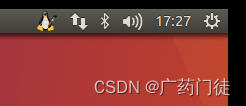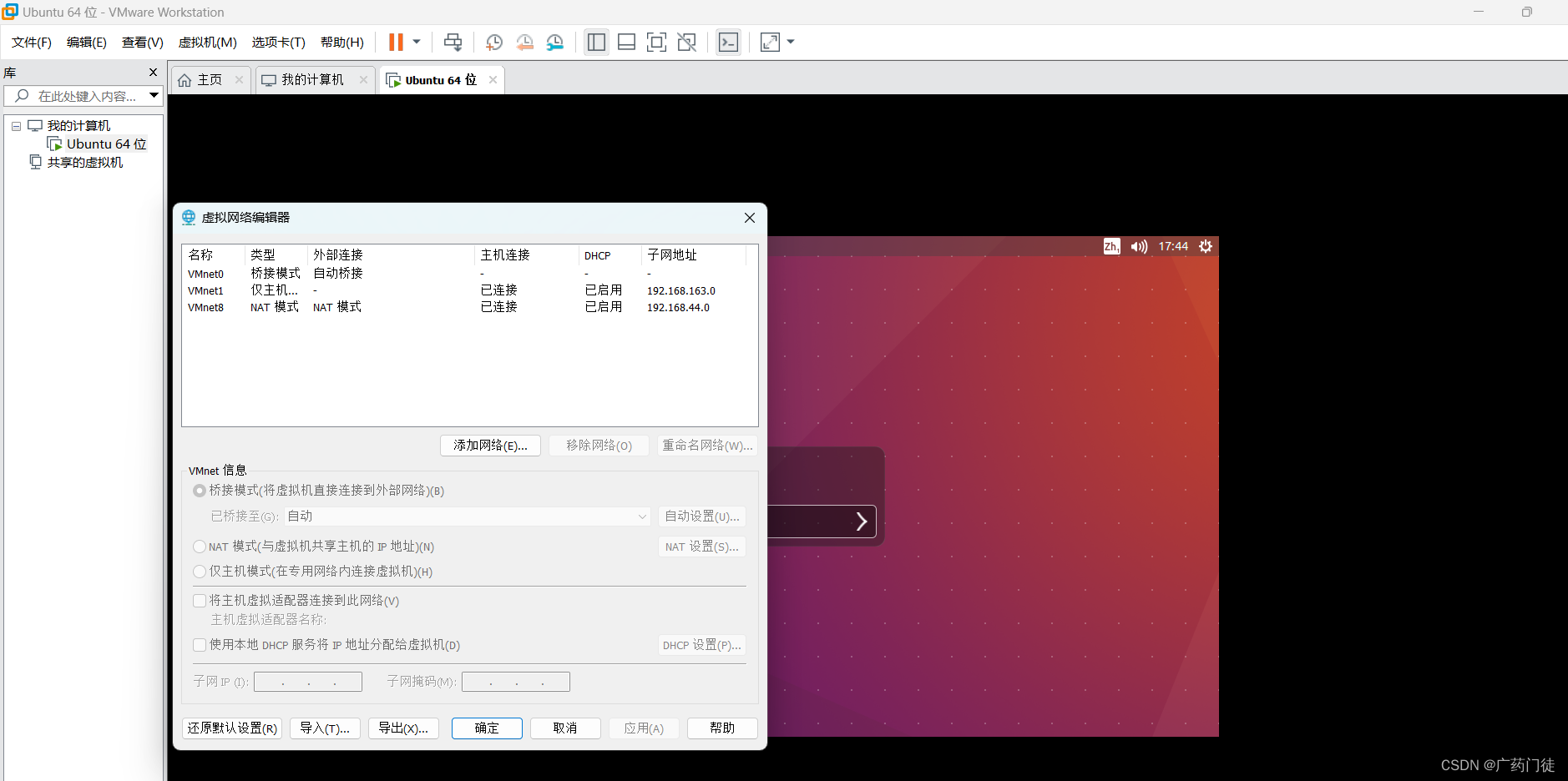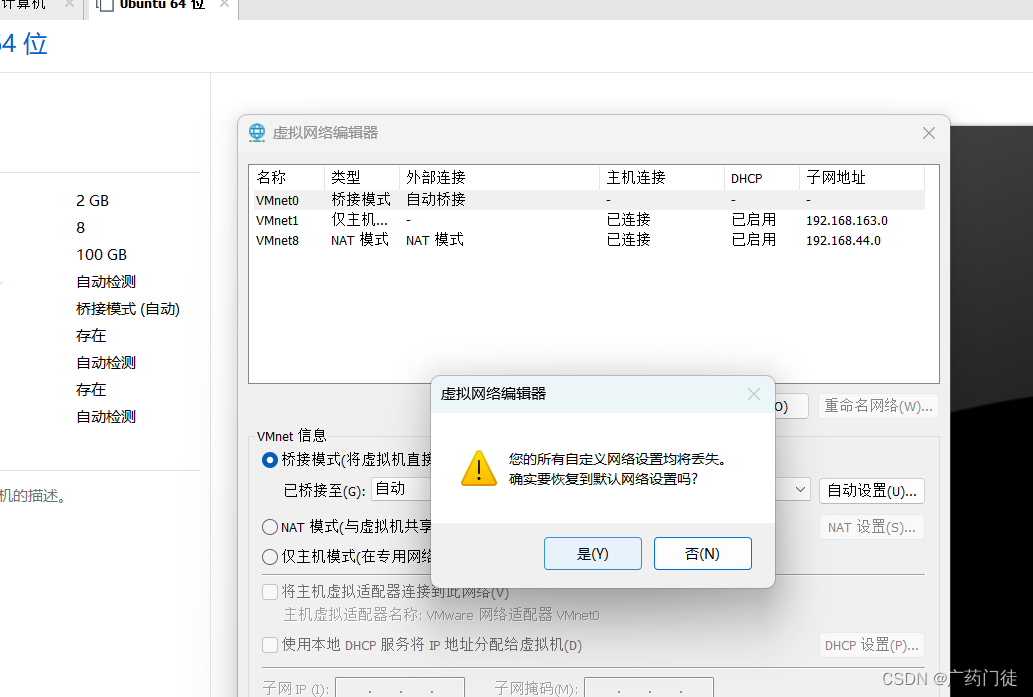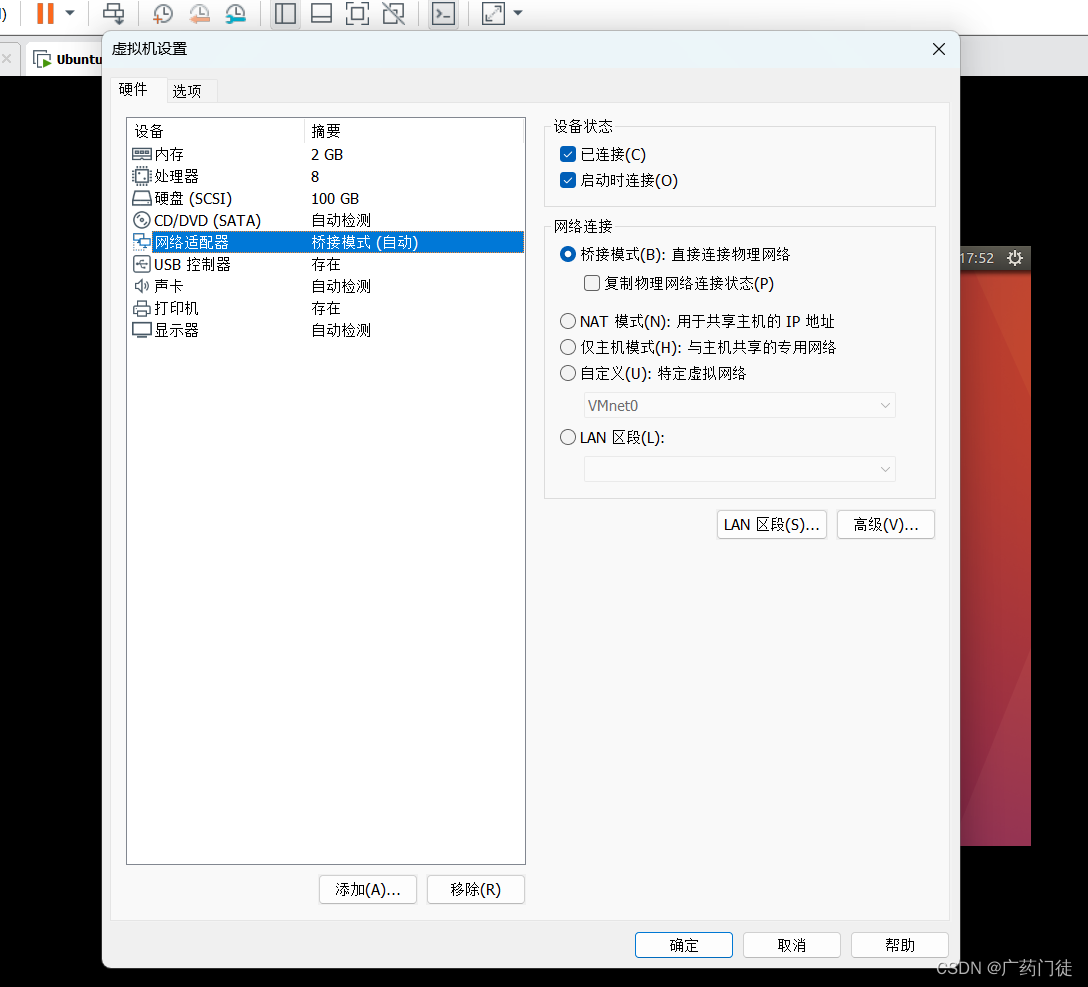我之前有发过一篇关于这个问题的解释,但是还是太浅显了,这次就深度解析为什么这么做
历经9个小时的总结
首先让我四个小时的成果展示给大家哈哈哈哈哈!!!!!!
为什么一开始连上网络的我会突然又连不上呢?
因为之前蓝屏了********qaq************
所以我先讲一下我为什么会蓝屏
1.因为u盘中徒拔出,没有先安全弹出再拔,导致我系统的文件有问题,跳出系统安装时我有忽略了,这才导致我的蓝屏
我的解决办法是直接安装高级版本的VMware和虚拟机
当然你还有一种更简单的办法:重新装一个
我是用来学Linux嵌入式的所以对Ubuntu的内部文件要求不高,实际上也可以重装比上网找方法强多了,不然很费时间,在这里强调一下能重装就重装!!!!!!!不然你得和我一样被控5个小时再加装网路四个小时
好装完系统后开始我们的正题:配网
首先我说一下我的经历,我看了十几篇别人的文章,都是要你们去配置网络适配器啥的,但是在我看来,早在系统安装时,安装程序就已经帮你下载好了!!!!!!
这就跟你下王者荣耀一样,难不成你还得打开文件系统找下载文件手动下载一次?
当然不用,这么简单的操作,作为一个系统Linux不可能不帮你完成
所以一切让你去调程序的文章先别跟着做,看看我的先
———————————————————————————————————————————进入正题:
首先打开 win+r 输入ncpa.cpl看看你的网络适配器下载好没有
只要你有选中的这个vwmare适配器就能继续下去
没有也不要慌,跟着我来
我看了十几篇文章,他们都是教你怎么去配置,但他们没想过VMware自己就有自动配置的选项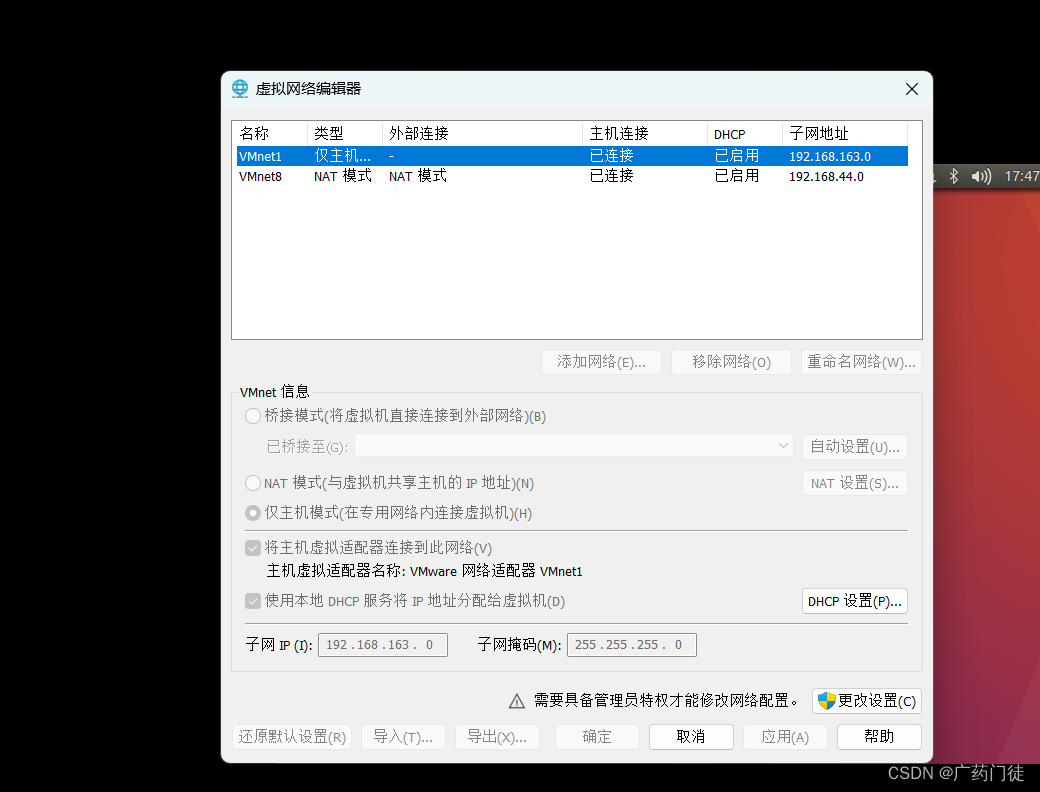
首先你打开VMware的编辑打开网络编辑器 如上图
检查有无VMnet0,vmnet1,vmnet8这三个名字
没有的话点击更改设置!!!再点击添加网络!!!,添加你缺少的选项,比如这里缺vmnet0我就加一个vmnet0
然后点击还原默认选项
这是重点,你添加完vmnet1 0 8后点击还原默认选项它就会自动帮你配置不需要像别的博主教的自己去配置!!!!!!!
当然这里要注意先关闭虚拟机才能初始化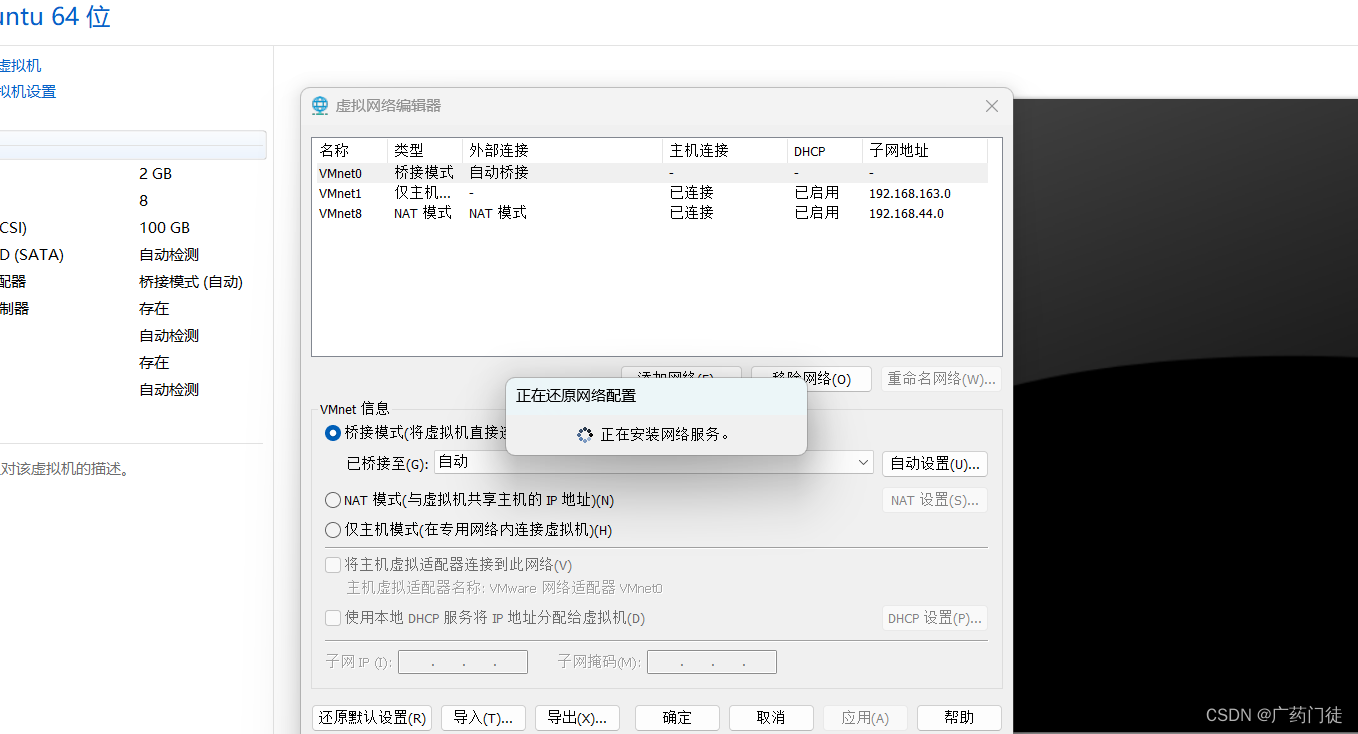
耐心等待完成
安装好后点击虚拟机的设置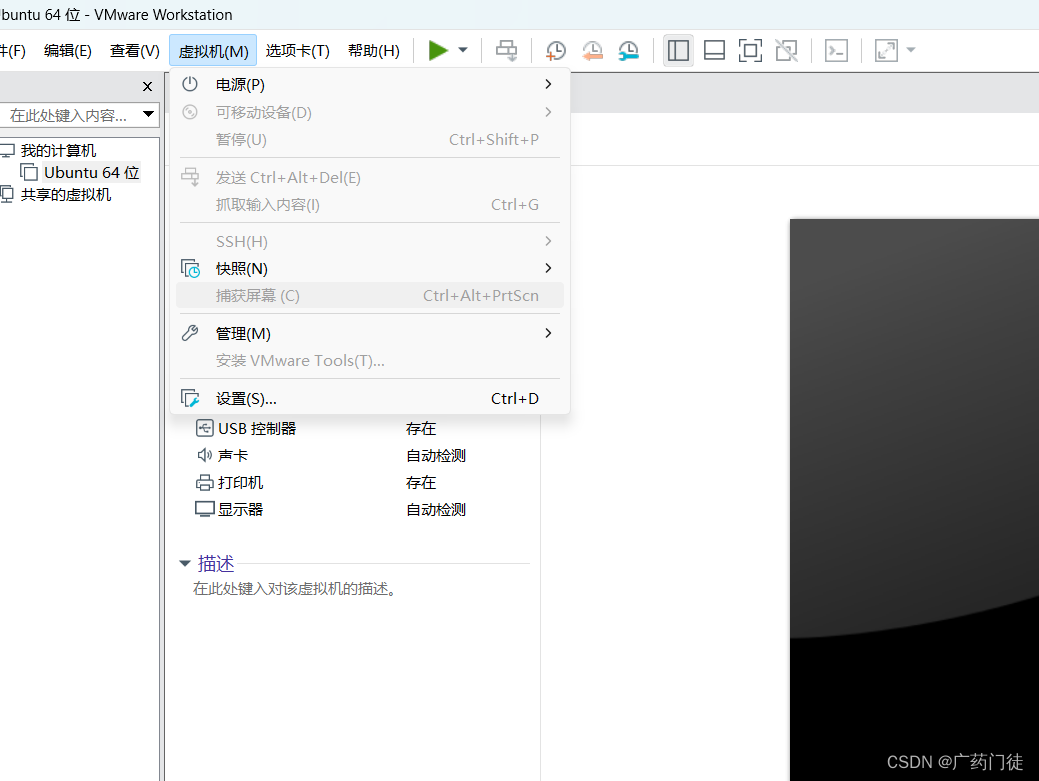
然后点击网络适配器点击选项如下图
点击确定后即可完成!!!!!!
reboot重启虚拟机就可以了
!!!!!!!!!!!!!!!!!!!!!!!!!!!!!!!!!!!!!!!!!!
特别注意:有些人和我一样是大学生,大学的网络有很强的保护机制,有些学校不支持虚拟机桥接网络,可以跟我一样,手机连接校园网,电脑再连接手机热点即可完成连接校园网
!!!!!!!!!!!!!!!!!!!!!!!!!!!!!!!!!!!!!!!
到这就结束了,学习嵌入式以来真是很难碰到这么麻烦的软件,希望对大家有用吧,thanks for your watching;